

In un ambiente in cui si lavora in gruppo, è buona norma creare sulla rete locale delle cartelle per contenere i file condivisi dai collaboratori. Questi file sono preposti a contenere i dati che possono essere usati da tutti gli utenti (come Modelli, Simboli o Tratteggi Vettoriali); oppure possono contenere dati specifici per i diversi progetti. Ogni utente di prodotti Vectorworks Design Series può designare appropriate cartelle del Gruppo di lavoro nella Impostazioni Generali, in modo che i dati specifici siano disponibili in Vectorworks.
Quando Vectorworks presenta i dati nella sua interfaccia, include il materiale contenuto nella cartella d’utente e di Gruppo di lavoro oltre a quello con cui viene distribuito. Per esempio, se si attiva il comando “Tratteggi Vettoriali”, il dialogo omonimo mostra tutti i Tratteggi Vettoriali contenuti nelle cartelle Risorse di Vectorworks, di utente e di Gruppo di lavoro.
Un file nella cartella di utente ha la precedenza se il suo nome è ripetuto in una delle cartelle. Per esempio, se esistono entrambi i documenti seguenti, solo il contenuto del file nella cartella di utente compare in Vectorworks.
● [Utente] \ Risorse \ Elementi base \ Timbro Speciale \ Modelli_Timbro_Speciale.vwx
● [Gruppo di lavoro] \ Risorse \ Elementi base \ Timbro Speciale \ Modelli_Timbro_Speciale.vwx
Per creare cartelle di Gruppo di lavoro:
1. Scegliere il comando Impostazioni Generali e attivare il pannello Cartelle Utente.
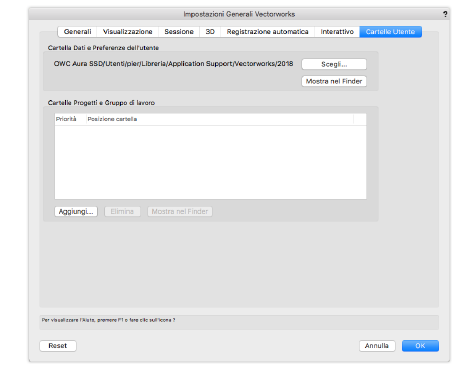
|
Opzioni |
Descrizioni |
|---|---|
|
Cartelle Dati e Preferenze dell’utente |
Specifica la cartella che contiene le preferenze di Vectorworks, i file di log, gli Schemi, e ogni contenuto personale creato. Può essere una cartella su un computer locale, su un dispositivo USB o su un disco di rete; ciò permette di eseguire Vectorworks su qualunque computer. |
|
Scegli |
Fare clic su questo bottone quando si vuole cambiare la cartella che contiene i dati utente. Vectorworks deve essere riavviato se si cambia la posizione dei dati utente. Per ulteriori informazioni, vedere Le Impostazioni Generali. |
|
Esplora (Windows) o Mostra nel Finder (macOS) |
Per verificare il contenuto della cartella attuale, fare clic su Esplora (per accedere a Windows Explorer) o su Mostra nel Finder (per aprire una finestra del Finder). |
|
Cartelle Progetti e Gruppo di lavoro |
Specifica le cartelle dove Vectorworks cerca i contenuti aggiuntivi come i file di progetto condivisi e i file di riferimento del Gruppo di lavoro. Può trattarsi di una cartella condivisa o di un volume di rete o di una cartella specifica di un progetto sul computer locale. Le cartelle sono esplorate in ordine dalla cima della lista al suo fondo. se più file hanno lo stesso nome, solo la prima versione del file viene mostrata nel programma. Per cambiare la posizione di una cartella fare clic sulla colonna Priorità e trascinare la cartella in su o in giù nella lista. |
|
Aggiungi |
Apre un dialogo che permette di selezionare una cartella da aggiungere alla lista. |
|
Elimina |
Elimina la cartella selezionata dalla lista. |
|
Esplora (Windows) o Mostra nel Finder (macOS) |
Mostra il contenuto della cartella selezionata in Windows Explorer o nel Finder di macOS. |
2.Per aggiungere dati, creare una sottocartella che soddisfi il criterio fissato per un certo tipo di contenuti (Risorse, oggetti parametrici, Impostazioni, Modelli o Schemi). Se è necessario, creare sottocartelle nelle cartelle primarie.
3.Inserire il documento personalizzato nella cartella. Per esempio, per aggiungere Tratteggi Vettoriali personalizzati al contenuto predefinito in Vectorworks, inserire il file nella cartella Risorse > Elementi base > Attributi - Tratteggi vettoriali.